Windows 10의 Windows.old 폴더에서 파일을 복원하는 방법
이전 OS 설정에 중요한 것이 포함된 경우 Windows 10의 Windows.old 폴더에서 파일을 복원할 수 있습니다. 이 게시물은 수동으로 수행하는 방법을 보여줍니다.
광고
기존 설치가 이미 있는 동일한 드라이브에 Windows 10을 설치하도록 선택하거나 설치 없이 빌드 업그레이드를 수행하는 경우 클린 설치를 하고, 설치 프로그램은 드라이브의 루트에 Windows.old라는 폴더를 만듭니다. 이 폴더에는 부팅 관리자 및 설치된 앱을 포함하여 이전 Windows 10 설치 또는 Windows 8 또는 Windows 7이 설치된 전체 백업이 포함됩니다. 이전에 장치에서 사용할 수 있었던 파일에 액세스할 수 있으므로 매우 편리합니다. 또한 새로 설치된 Windows 버전을 제거하고 문제가 발생할 경우 이전에 설치된 릴리스로 돌아갈 수 있습니다.
참고: Windows 10을 업그레이드하고 "아무것도 보관하지 않음"을 선택하면 프로필 폴더에 있는 사용자의 개인 파일이 Windows.old 폴더에 저장됩니다. 나중에 기본적으로 업그레이드한 날짜로부터 10일 후에 자동으로 삭제됩니다. 또한 n을 변경할 수 있습니다.롤백 기간을 늘리거나 줄이는 일 수.
Windows 10의 Windows.old 폴더에서 파일 복원
- 파일 탐색기를 엽니다. Win + E 단축키를 눌러 더 빨리 열 수 있습니다.
- 찾아보고 엽니다.
C:\Windows.old시스템 드라이브에서 사용 가능한 경우 폴더.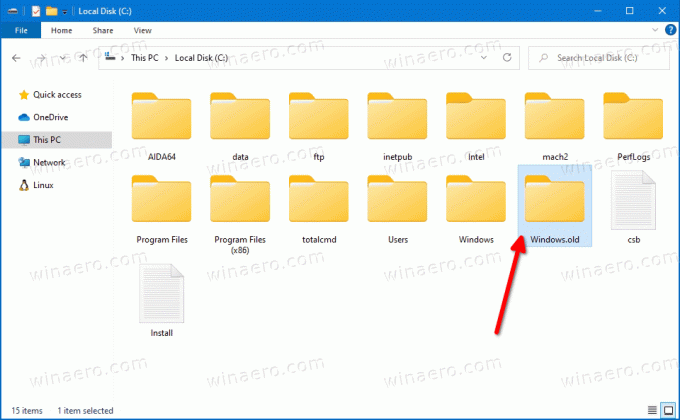
- 다시 검색할 파일이 포함된 Windows.old 위치에서 폴더를 엽니다.

- Windows.old 폴더에 있는 파일을 복사하여 Windows.old 디렉토리에 없는 다른 폴더에 붙여넣으면 삭제되지 않습니다.
완료되었습니다.
메모:
참고: Windows.old 폴더는 현재 Windows 버전을 제거하고 이전 빌드 또는 릴리스를 복원하는 기능을 갖는 데 중요합니다. Windows.old 폴더 또는 기타 소프트웨어 구성 요소에서 시스템 파일을 제거하면 롤백 프로세스가 실패합니다. Windows.old 폴더를 이미 삭제한 경우 이전 OS를 복원하는 유일한 방법은 이전 빌드/버전을 새로 설치하는 것입니다. 따라서 Windows.old 폴더로 작업할 때 주의하십시오.


